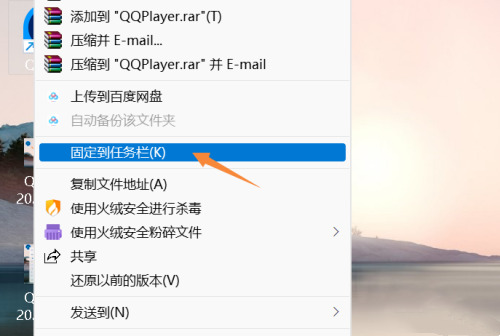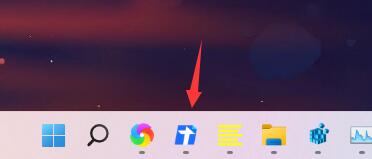win11图标怎么固定任务栏?win11软件固定到任务栏操作方法
最近有很多用win11系统的人都想知道怎么把软件图标固定在任务栏上。当我们开了好多网页,正好要用某个软件的时候,就可以直接在任务栏里点开它。今天这个win11教程就教大家三种设置方法,一起来看看吧!
win11软件固定到任务栏操作方法
方法一
1、鼠标右键单击你要固定到任务栏的程序图标。
2、右键菜单点击显示更多的选项。
3、点击展开菜单中的固定到任务栏即可。
方法二
1、点击开始菜单按钮,里有个搜索框。
2、在搜索框输入自己想要固定在任务栏的程序,如任务管理器,接着页面右侧就可以看到“固定到任务栏”的选项。
3、点击后任务管理器就已经固定到任务栏上了,以后只要点击一下就可以快速打开。
方法三
1、首先我们打开想要添加在任务栏的软件。
2、打开之后,会在任务栏中出现这个软件图标。
3、接着右键点击这个图标,选择“固定到任务栏”。
4、固定完成后即使我们关闭了软件,图标也会留在任务栏中。
相关文章
- win11添加删除程序在哪里?win11添加删除程序详解
- win11 24h2怎么升级?win11 24h2安装教程
- win11杜比音效打不开怎么办?win11杜比音效打不开问题解析
- win11怎么修改TPC协议?win11更改TPC协议操作方法
- win11你的设备只能访问本地网络中的其他设备怎么办?
- win11缩放比例125%还是150%怎么办?win11缩放比例多少正常解析
- win11夜间模式关不掉怎么办?win11夜间模式关不掉没反应解析
- win11开机需要登录怎么办?win11开机需要登录的解决方法
- win11网卡驱动程序不正常上不了网怎么修复?
- windows11右键很慢怎么办?win11右键很慢问题解析
- win11任务栏突然不见了怎么办?win11找回任务栏操作方法
- win11登录微软账号一直转圈怎么办?win11不能登录微软账户解决方法
- win11安全中心变成英文了怎么办?win11安全中心变成英文了怎么解决
- win11的输入法如何打日语?win11的输入法如何打日语方法教程
- win11网络和共享中心打不开找不到应用程序怎么解决?
- win11账号如何修改为默认头像?win11账号头像恢复默认方法